Aprende a usar Wondershare PDFelement a la perfección
Espero que este artículo te sea de ayuda para comprender aún más la aplicación de Wondershare PDFelement y que te sirva para animarte a usar esta fabulosa aplicación.
¿Quieres usar Wondershare PDFelement pero no sabes cómo se hace? No te preocupes porque en este artículo hablaremos de cómo usar Wondershare PDFelement, te resolveremos las dudas más frecuentes y te enseñaremos a usar esta magnífica aplicación. ¿Quieres saber cómo editar rápidamente tu trabajo de fin de grado? Este artículo ofrece las herramientas y técnicas para crear, editar y proteger su trabajo especial de grado. También te mostraremos cómo hacer un informe anual con los mejores métodos y consejos. Para que después de cada año de trabajo tengas un informe muy profesional.
¿Qué es Wondershare PDFelement?
Wondershare PDFelement es una poderosa herramienta de PDF que puede ayudarte a controlar documentos en diferentes plataformas, incluidas Windows, Mac, iOS y Document Cloud. El programa te permite editar, convertir, crear, anotar, proteger, comprimir, firmar, fusionar y dividir archivos PDF, etc. Estoy seguro de que tras leer todo esto te habrás dado cuenta de lo útil que es esta aplicación, por lo cual, seguro que estás interesado en adquirirla y empezar a usarla para tus necesidades.
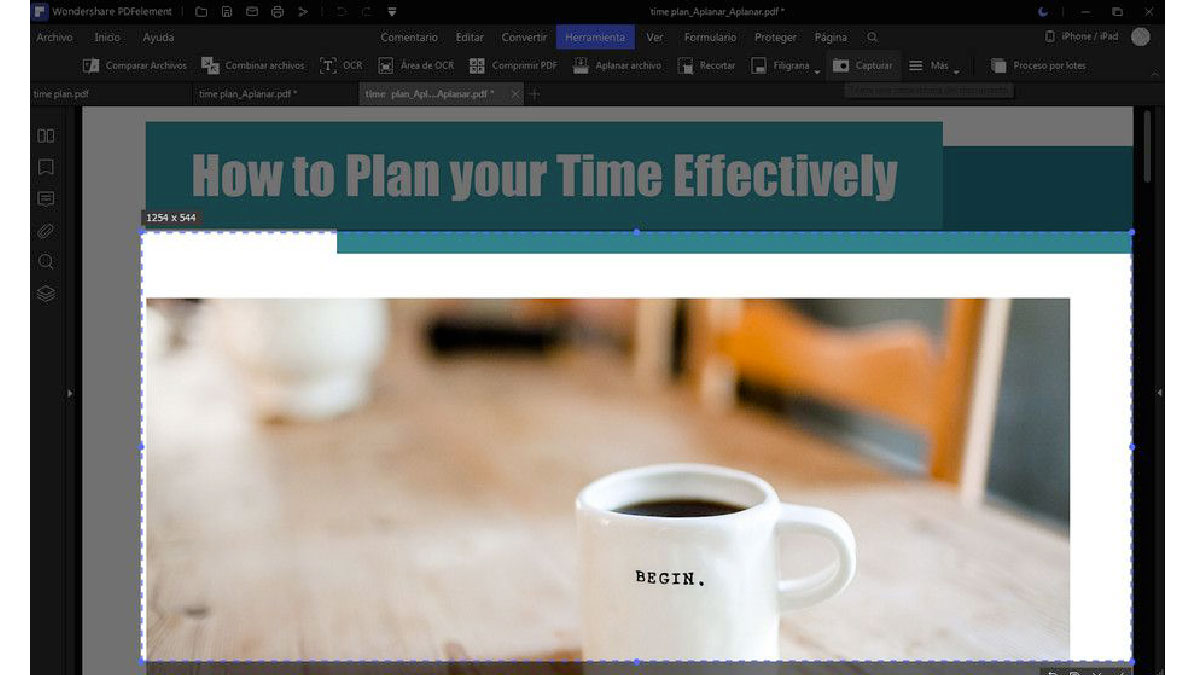
Consejos para modificar tus documentos con Wondershare PDFelement a la perfección
Si te interesa esta aplicación, a continuación te diremos cómo usar algunas de las funciones que tiene esta:
Editar trabajo final:
Si quieres editar un trabajo final, te aconsejo que uses técnicas como la de añadir notas y resaltar; ya que esto dará mayor visibilidad a tu trabajo final y seguro que tendrás mejor nota. Para llevar a cabo esta función tendrás que abrir el programa e ir a la sección “archivo” y seleccionar “abrir”. Seguidamente tendrás que elegir archivo que quieras abrir y volver a seleccionar “abrir”.
Una vez abierto un archivo tendrás que buscar en la cinta la opción de nota y tendrás que ponerla en la zona que quieras modificar. Otro truco sería el de convertir archivo, ya que a veces cuando estaba trabajando en otro trabajo final nos damos cuenta de que en PDF puede tener una mejor presencia a ojos del profesor. Para hacer esto tienes que abrir el programa e ir a “archivo” y seleccionar “crear PDF” seleccionando la opción de “desde el archivo”. Por último tienes que decir el Word que deseas convertir, y listo ya lo tendrás en PDF.

Hacer informe anual:
Si lo que quieres es hacer informe anual, para esta opción hay disponibles muchas opciones diferentes. Podrás añadir gráficos para elaborar tu informe de trabajo; cambiar el idioma en caso de que tenga que hacer una presentación bilingüe; tener una voz en off que lea el texto, hacer anotaciones, etc. Con Wondershare PDFelement tendrás a tu alcance un montón de ajustes qué harán que tu trabajo sea el mejor a ojos del profesor.
Editor de PDF:
Esta aplicación también sirve como editor de PDF. Te dará muchas opciones para editar el archivo a tu gusto y que se quede como a ti te gusta, para de esa forma causar la mejor impresión a las personas a las que les enseñes tu trabajo.
Marcado y anotación de PDF:
Podrás hacer marcas y anotaciones para no olvidarte de detalles que tengas que implementar en tu archivo tarde o temprano. E esto es muy útil si estás trabajando en un TFG o similar; ya que antes de entregarlo podrás hacer un repaso por si se te ha olvidado implementar cualquier cosa.
Convertidor de PDF:
Esta función es de las más populares porque hay mucha gente que necesita convertir su archivo Word a PDF o viceversa. Con esta aplicación no hay ningún tipo de problema ya que se hace de forma muy sencilla.
Crear y combinar PDF:
Esta función es muy atractiva para la gente, ya que te ahorra muchos quebraderos de cabeza. Y es que la mayoría de personas suelen recurrir a aplicaciones online para editar y combinar PDF; cosa que podrás hacer de forma muy sencilla gracias a Wondershare PDFelement.

Servicios en la nube y transferencia WiFi:
Cómo lo oyes, podrás trabajar con esta aplicación en la nube como si se tratara de Google Drive, sin ningún problema ¿increible verdad?
Cámara a PDF:
Con esta función podrás hacer que las fotos hechas con tu cámara se pasen a PDF. Se parece un poco a la función de los móviles que invita la función de un escáner.
Gestión de páginas:
Como es evidente, podrás gestionar cada una de las páginas de tu archivo pdf. Para llevar a cabo tales acciones cómo cambiar el orden de las páginas, eliminar páginas, etc.
Gestión de archivos PDF:
Podrás llevar a cabo la gestión de varios archivos PDF a la vez.
Firma:
Podrás añadir en el archivo tu firma de forma natural sin ningún problema. Esto es muy importante ya que muchas veces no podemos imprimir un archivo que tenemos que firmar de forma urgente, por lo cual nos saca del apuro.
Uso compartido de archivos:
Esta función se parece mucho a la de compartir archivos por Google Drive, ya que varios usuarios podrán modificar el archivo de forma simultánea.
